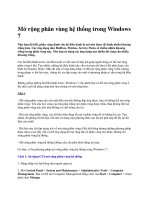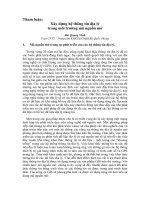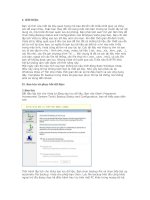He thong thong tin windows server
Bạn đang xem bản rút gọn của tài liệu. Xem và tải ngay bản đầy đủ của tài liệu tại đây (940.68 KB, 77 trang )
CHƯƠNG I: TỔNG QUAN VỀ WINDOW SERVER 2012
Windows Server 2012 ( tên mã là Windows Server 8) là tên mã cho hệ điều
hành Windows tương lai được phát triển bởi Microsoft. Nó là một phiên bản
Windows 8 và nối tiếp phiên bản Windows Server 2008 R2. Windows Server 8
là phiên bản Windows Server đầu tiên không hỗ trợ cho các máy tính dựa nền
tảng kiến trúc Itanium từ lúc ra đời Windows NT 4.0. Một phiên bản phát triển
thử nghiệm (phiên bản Beta) được công bố vào ngày 9 tháng 9 năm 2011 tới các
lập trình viên phát triển MSDN. Vào ngày 1 tháng 3 năm 2012, Microsoft phát
hành phiên bản Beta công cộng beta (build 8250).
I. Các phiên bản
1) Datacenter
Phiên bản datacenter là ý tưởng cho những khách hàng nào muốn có ảo hóa
riêng biệt và môi trường đám mây lại. Cũng như thông lệ, nó cung cấp truy cập
cho tất cả các chức năng sản phẩm và cho phép không giới hạn Windows Server
với từng bản quyền. Bản quyền cho bản Datacenter sẽ tiếp tục là processor plus
CAL, tuy nhiên, cùng với sự ra đời của Window Server 2012, bản quyền bản
quyền sẽ bao gồm 2 bộ vi xử lý vật lý trong một máy chủ đơn.
2) Standard
Bản Standard là ý tưởng cho các khách hàng muốn có một môi trường ảo có
tính vật chất và nhẹ nhàng. Phiên bản này cho phép khách hàng có thể chạy 2
instances ảo của Windows Server với mỗi bản quyền và cung cấp đầy đủ các
tính năng giống như bản Datacenter. Bản quyền của bản Standard sẽ thay đổi
cùng với sự ra đời của Windows Server 2012 và sẽ giống như bản Datacenter.
Bản quyền của bản Standard sẽ là processor plus CAL, nơi mà mỗi bản quyền
sẽ bao gồm 2 physical vi xử lý trong cùng một server đơn.
3) Essentials
Bản Essentials là ý tưởng cho các doanh nghiệp nhỏ có khoảng 25 máy, nhu
cầu một sự kết nối đơn giản và được thiết lập cấu hình trước tới cloud-based
service. Trong khi phiên bản này không tương thích để chạy cùng bất kỳ
virtualized instance, nó có thể sử dụng ở trong một virtual instance. Bản quyền
của Essential không thay đổi, nó tiếp tục là bản quyền server cho 2 processor
server mà không cần có CALs.
4) Foundation
Phiên bản Edition là ý tưởng cho các doanh nghiệp nhỏ bao gồm khoảng 15
máy và nhu cầu một máy chủ với mục đích tổng hợp. Bản quyền cho
Foundation không thay đổi, nó tiếp tục là bản quyền máy chủ cho 1 processor
server mà không cần CALs và chỉ được bán qua OEM (Original Equipment
Manufacturer - Nhà máy sản xuất thiết bị chính gốc).
1
II. Tính năng mới trong Window 2012
1) Tránh trùng lặp dữ liệu
Một trong những hằng số bất biến của công nghệ và ngành công nghiệp IT là
các yêu cầu về bộ lưu trữ dữ liệu và những đòi hỏi này đang gia tăng cực kỳ
nhanh. Từ việc phình to hộp thư điện tử cho đến tràn ngập tài liệu chia sẻ làm
mọi doanh nghiệp đều có nhu cầu sử dụng bộ lưu trữ hiệu quả hơn. Đó là lý do
tính năng chống trùng lặp dữ liệu (Data deduplication) xuất hiện.
2
Chương trình hoạt động như sau: Giả sử bạn có một số lượng lớn file VHD
(virtual hard drive) cần di chuyển. Mỗi VHD đó có rất nhiều file và ứng dụng
giống nhau, như trò chơi dò mìn minesweeper, Windows calculator và các ứng
dụng khác trong Accessories. Data deduplication sẽ gỡ bỏ toàn bộ các bản sao
ứng dụng từ các VHD đó mà chỉ giữ lại một bản. Sau đó dữ liệu còn lại được
lưu tại một vị trí tách biệt trong SVI (System Volume Information) và trỏ tới
những file đóng vai trò là mẫu nguồn (source template). Việc này giúp giải
phóng một khối lượng lớn không gian bộ nhớ đặc biệt khi nó được áp dụng cho
hàng ngàn file. Data deduplication có tác dụng với nhiều mạng máy tính khác
nhau và cả máy tính chạy Windows 8 hay Windows Server 2012. Nếu bạn có
nhiều file và dữ liệu cần lưu mà không đủ bộ nhớ thì đây là một tính năng thực
sự hữu ích.
2) Tùy chọn cài đặt cho phép loại bớt GUI
Windows Server 2012 hiện tại có một tùy chọn cài đặt mặc định cho phép cài
đặt server core ít GUI hơn. Người dùng cũng có thể cài đặt Windows Server
2012 với giao diện người dùng tối thiểu nhất, tức họ thậm chí có nhiều cách hơn
để cài đặt chỉ những file Windows Server mình cần. Việc này giúp làm giảm
không gian ổ đĩa, giảm thiểu nguy cơ tấn công từ các hacker nhờ hạn chế số
lượng file cài xuống tối thiểu.
3) Hyper-V 3.0
Windows Server 2012 được nạp nhiều tính năng mới, nhưng có lẽ tính năng
được coi là cải tiến lớn nhất chính là ảo hóa Hyper-V. Từ bỏ VMware, giờ đây
Microsoft đã bổ sung cho Hyper-V một danh sách các cải tiến vô cùng ấn
tượng. Một trong số đó là hỗ trợ tới 64 xử lý và 1TB RAM trên máy ảo, cũng
như hỗ trợ tới 320 bộ xử lý phần cứng mức logic và 4TB RAM trên một máy
chủ (host). Thông điệp là rất rõ ràng: Microsoft đang làm mọi thứ có thể để
đánh đổ vị trí của VMware, sự chọn lựa nền tảng ảo hóa hàng đầu cho doanh
nghiệp ở thời điểm này.
4) Quản lý địa chỉ IP (IPAM)
Một trong những mối lo lớn nhất của rất nhiều chuyên gia IT là giám sát các
địa chỉ IP được sử dụng trên mạng của tổ chức. IPAM là một tính năng mới
trong Windows Server 2012 cho phép định vị và quản lý không gian địa chỉ IP
trên mạng. Người dùng cũng có thể quản lý và giám sát những server DNS và
DHCP. Tính năng cũng khám phá IP tự động và cung cấp một máy chủ (host)
chứa những tác vụ khác liên quan đến IP, tập trung vào quản lý, giám sát và
kiểm kê.
5) Các thay đổi về ảo hóa mạng
3
Một trong những khía cạnh còn khúc mắc trong việc quản lý và cung cấp máy
ảo đó là đối phó với những quy định và chế tài từ quản lý địa chỉ IP. Microsoft
đang tiến hành những cải tiến lớn cho ảo hóa mạng trong Windows Server 2012,
tất cả đều nhắm tới xử trí các vấn đề liên quan đến địa chỉ IP và máy ảo. Tính
năng mở đường cho sự thừa nhận đám mây riêng, và cũng tháo dỡ rào chắn cho
phép tiếp cận IaaS dễ dàng hơn.
6) Re-FS
Định dạng file hệ thống NTFS đã được sử dụng hơn một thập kỷ qua bởi
Microsoft. Các yêu cầu gần đây từ ảo hóa và điện toán đám mây riêng đòi hỏi
nhiều hơn từ NTFS, vì vậy Microsoft đã quyết định bổ sung những tính năng
mới và gia cố những tính năng hiện tại cho NTFS. Kết quả là một bản nâng cấp
NTFS được gọi là Re-FS xuất hiện.
Re-FS hỗ trợ file và kích thước thư mục lớn hơn, dọn dẹp ổ đĩa, cải thiện hiệu
năng, hỗ trợ ảo hóa nâng cao…
7) Chuyển dịch máy ảo
Một trong những tính năng ấn tượng trên Hyper-V 3.0 là shared nothing live
migration, cho phép người dùng di dời máy ảo từ máy này sang máy khác với
đòi hỏi phải có bộ lưu trữ chung trước khi tiến hành chuyển nhượng. Tính năng
này có lợi cho những bộ phận IT nhỏ và giúp dễ dàng hơn khi di dời các máy ảo
mà không cần bộ lưu trữ chia sẻ đắt tiền. Đây là một trong những tính năng rất
ấn tượng trong Windows Server 2012 và giúp cho các phòng ban IT vừa và nhỏ
trở nên nhạy bén và phản ứng nhanh hơn đối với các nhu cầu của doanh nghiệp
và khách hàng.
8) Kho lưu trữ và không gian lưu trữ
Việc sử dụng hiệu quả tất cả những dạng bộ lưu trữ tách biệt đôi khi có thể là
một công việc hết sức khó khăn, đặc biệt khi nhu cầu lưu trữ ngày càng gia
tăng. Microsoft đang hi vọng giúp các nhà quản trị giải quyết được vấn đề bằng
cách giới thiệu hai khái niệm Storages và Spaces trong Windows Server 2012.
Kho lưu trữ (Storage Pools) tổng hợp các thiết bị lưu trữ vật lý vào những đơn
vị gắn kết nhau giúp dễ dàng hơn trong việc bổ sung dung lượng bộ nhớ khi
cắm thêm bộ lưu trữ. Như đã đề cập trước đó, các thiết bị lưu trong kho lưu
không phải được đồng nhất về loại thiết bị hay kích thước lưu trữ. Bạn có thể
kết hợp các thiết bị và kích thước lưu trữ tại đây.
Không gian lưu trữ (Storage Spaces) cho phép người dùng tạo các ổ đĩa ảo có
cùng đặc điểm như thiết bị thực: Có thể được cắm, tháo, lưu dự phòng và mặt
4
khác quản lý được như với những ổ đĩa vật lý truyền thống. Nhưng Spaces thậm
chí còn có những tính năng hữu ích hơn. Chúng cũng có thêm chức năng phụ
trong lưu dự phòng, khôi phục…
9) PowerShell 3.0
Microsoft hỗ trợ PowerShell trong Windows Server 2012. Hơn 2000 câu lệnh
PowerShell (cmdlet) được bổ sung cho phép nhà quản trị quản lý môi trường
Windows Server tốt hơn. Bản cập nhật mới nhất cũng cải thiện khả năng truy
cập Web, hẹn lịch, hỗ trợ các phiên ngắt kết nối cùng nhiều tính năng mới khác.
10) Những thay đổi trong CHKDSK
Ứng dụng CHKDSK đã được sử dụng từ MS-DOS 1.0 và hiện đã được gia cố
trong Windows Server 2012. Thay vì mất một lượng lớn thời gian kiên trì quét
qua từng sector trên những ổ đĩa lớn thì CHKDSK mới bây giờ quét ổ đĩa theo
hai bước: dò lỗi và ghi lại lỗi (cũng có thể chạy nền) sau đó vá lỗi dữ liệu.
Sự khác nhau giữa phiên bản CHKDSK truyền thống và phiên bản cải tiến là
khá rõ nét về thời gian: Một số lượt quét có thể kéo dài 150 phút để hoàn tất thì
chỉ mất 4 giây trên phiên bản cải tiến.
III. Yêu cầu hệ thống
Microsoft đã cho biết Windows Server 8 không hỗ trợ hệ điều hành 32-bit
(IA-32) hay vi xử lý Itanium(IA-64), nhưng vẫn chưa chính thức phát hành bất
cứ yêu cầu nào khác, trừ bản Beta. Những yêu cầu hệ thống sau dành cho bản
Beta, và là chủ đề của việc thay đổi trong bản chính thức.
Việc nâng cấp từ các phiên bản Windows Server 2008 và Windows Server
2008 R2 được hỗ trợ, mặc dù các nâng cấp khác từ các phiên bản tiếp theo sẽ
không được hỗ trợ.
IV. Lich sử tiến hóa của HĐH Windows server:
5
1)Windows NT 3.1
Microsoft chính thức phát hành Windows NT Advanced Server 3.1 vào ngày
24 tháng 10 năm 1993 và dự án này được tiếp tục quản lý dưới sự chỉ đạo của
Dave Cutler. Hệ điều hành này cho phép các công ty có thể sử dụng mạng LAN
và được giới thiệu giao diện lập trình (API) Win32. “Windows NT được sinh ra
không chỉ để thay đổi cách thức các doanh nhân sử dụng máy tính vào nhu cầu
kinh doanh của mình”, Bill Gate phát biểu trong lễ ra mắt hệ điều hành này.
2)Window server 2000
Đây là phiên bản thay thế cho Windows NT server 4.0, nó được thiết kế cho
người dùng là những doanh nghiệp lớn, hướng phục vụ cho các mạng lớn. Nó
thừa hưởng lại tất cả những chức năng của Windows NT server 4.0 và thêm vào
đó là giao diện đố họa than thiện với người sử dụng.
Hệ điều hành Windows Server 2000 có 3 phiên bản chính là: Windows server
2000, Windows Advanced Server 2000, Windows Datacenter Server 2000. Với
6
mỗi phiên bản Microsoft bổ sung các tính năng mở rộng cho từng loại dịch vụ.
3.Windows Server 2003
Được giới thiệu vào ngàu 24 tháng 4 năm 2003, hệ điều hành này đã được cải
tiến nhiều tính năng bảo mật và khả năng cấu hình, bao gồm cả khả năng thiết
lập các nguyên tắc trong mạng. Windows Server 2003 R2 được ra mắt vào
tháng Mười Hai năm 2005 thêm nhiều tính năng quản lý như văn phòng chính,
máy chủ dữ liệu, máy chủ in ấn và tích hợp nhận dạng.
7
4)Window server 2008
Microsoft Windows Server 2008 là thế hệ kế tiếp của hệ điều hành Windows
Server, có thể giúp các chuyên gia công nghệ thông tin có thể kiểm soát tối đa
cơ sở hạ tầng của họ và cung cấp khả năng quản lý và hiệu lực chưa từng có, là
sản phẩm hơn hẳn trong việc đảm bảo độ an toàn, khả năng tin cậy và môi
trường máy chủ vững chắc hơn các phiên bản trước đây. Windows Server 2008
cung cấp những giá trị mới cho các tổ chức bằng việc bảo đảm tất cả người
dùng đều có thể có được những thành phần bổ sung từ các dịch vụ từ mạng.
Windows Server 2008 cũng cung cấp nhiều tính năng vượt trội bên trong hệ
điều hành và khả năng chuẩn đoán, cho phép các quản trị viên tăng được thời
gian hỗ trợ cho công việc của doanh nghiệp.
Windows Server 2008 xây dựng trên sự thành công và sức mạnh của hệ điều
hành đã có trước đó là Windows Server 2003 và những cách tân có trong bản
Service Pack 1 và Windows Server 2003 R2. Mặc dù vậy Windows Server 2008
hoàn toàn hơn hẳn các hệ điều hành tiền nhiệm. Windows Server 2008 được
thiết kế để cung cấp cho các tổ chức có được nền tảng sản xuất tốt nhất cho ứng
dụng, mạng và các dịch vụ web từ nhóm làm việc đến những trung tâm dữ liệu
với tính năng động, tính năng mới có giá trị và những cải thiện mạnh mẽ cho hệ
điều hành cơ bản.
Thêm vào tính năng mới, Windows Server 2008 cung cấp nhiều cải thiệm tốt
hơn cho hệ điều hành cơ bản so với Windows Server 2003. Những cải thiện có
thể thấy được gồm có các vấn đề về mạng, các tính năng bảo mật nâng cao, truy
cập ứng dụng từ xa, quản lý role máy chủ tập trung, các công cụ kiểm tra độ tin
cậy và hiệu suất, nhóm chuyển đổi dự phòng, sự triển khai và hệ thống file.
Những cải thiện này và rất nhiều cải thiện khác sẽ giúp các tổ chức tối đa được
tính linh hoạt, khả năng sẵn có và kiểm soát được các máy chủ của họ.
5.Windows Server 2010
a)Tính năng vượt trội
Microsoft Windows Server 2010 là hệ điều hành máy chủ windows thế hệ mới
tiếp theo của hãng Microsoft.
Các tính năng được cải thiện mạnh mẽ so với phiên bản 2003:
-An toàn bảo mật.
8
-Truy cập ứng dụng từ xa.
-Quản lý server tập trung.
-Các công cụ giám sát hiệu năng và độ tin cậy.
-Failover clustering và hệ thống file.
Hỗ trợ trong việc kiểm soát một cách tối ưu hạ tầng máy chủ, đồng thời tạo
nên một môi trường máy chủ an toàn, tin cậy và hiệu quả hơn trước rất nhiều.
b)Các phiên bản của Windows Server 2010
-Windows Server 2010 Standard Edition.
-Windows Server 2010 Enterprise Edition.
-Windows Server 2010 Datacenter Edition.
-Windows Server 2010 Web.
CHƯƠNG II: CƠ SỞ LÝ THUYẾT CÁC DỊCH VỤ
I. DNS
1. DNS là gì ?
DNS là từ viết tắt trong tiếng Anh của Domain Name System, là Hệ thống
phân giải tên được phát minh vào năm 1984 cho Internet, chỉ một hệ thống cho
phép thiết lập tương ứng giữa địa chỉ IP và tên miền. Hệ thống tên miền (DNS)
là một hệ thống đặt tên theo thứ tự cho máy vi tính, dịch vụ, hoặc bất kỳ nguồn
lực tham gia vào Internet. Nó liên kết nhiều thông tin đa dạng với tên miền được
gán cho những người tham gia. Quan trọng nhất là, nó chuyển tên miền có ý
nghĩa cho con người vào số định danh (nhị phân), liên kết với các trang thiết bị
mạng cho các mục đích định vị và địa chỉ hóa các thiết bị khắp thế giới.
Phép tương thường được sử dụng để giải thích hệ thống tên miềnlà, nó phục
vụ như một “Danh bạ điện thoại” để tìm trên Internet bằng cách dịch tên máy
chủ máy tính thành địa chỉ IP
Ví dụ, www.example.com dịch thành 208.77.188.166.
Hệ thống tên miền giúp cho nó có thể chỉ định tên miền cho các nhóm người
sử dụng Internet trong một cách có ý nghĩa, độc lập với mỗi địa điểm của người
sử dụng. Bởi vì điều này, World-Wide Web (WWW) siêu liên kết và trao đổi
9
thông tin trên Internet có thể duy trì ổn định và cố định ngay cả khi định tuyến
dòng Internet thay đổi hoặc những người tham gia sử dụng một thiết bị di động.
Tên miền internet dễ nhớ hơn các địa chỉ IP như là 208.77.188.166 (IPv4) hoặc
2001: db8: 1f70:: 999: de8: 7648:6 e8 (IPv6).
Mọi người tận dụng lợi thế này khi họ thuật lại có nghĩa các URL và địa chỉ
email mà không cần phải biết làm thế nào các máy sẽ thực sự tìm ra chúng.
Hệ thống tên miền phân phối trách nhiệm gán tên miền và lập bản đồ những
tên tới địa chỉ IP bằng cách định rõ những máy chủ có thẩm quyền cho mỗi tên
miền. Những máy chủ có tên thẩm quyền được phân công chịu trách nhiệm đối
với tên miền riêng của họ, và lần lượt có thể chỉ định tên máy chủ khác độc
quyền của họ cho các tên miền phụ. Kỹ thuật này đã thực hiện các cơ chế phân
phối DNS, chịu đựng lỗi, và giúp tránh sự cần thiết cho một trung tâm đơn lẻ để
đăng ký được tư vấn và liên tục cập nhật. Nhìn chung, Hệ thống tên miền cũng
lưu trữ các loại thông tin khác, chẳng hạn như danh sách các máy chủ email mà
chấp nhận thư điện tử cho một tên miền Internet. Bằng cách cung cấp cho một
thế giới rộng lớn, phân phối từ khóa – cơ sở của dịch vụ đổi hướng , Hệ thống
tên miền là một thành phần thiết yếu cho các chức năng của Internet. Các định
dạng khác như các thẻ RFID, mã số UPC, ký tự Quốc tế trong địa chỉ email và
tên máy chủ, và một loạt các định dạng khác có thể có khả năng sử dụng DNS.
2. Chức năng của DNS
Mỗi Website có một tên (là tên miền hay đường dẫn URL:Universal Resource
Locator) và một địa chỉ IP. Địa chỉ IP gồm 4 nhóm số cách nhau bằng dấu
chấm(Ipv4). Khi mở một trình duyệt Web và nhập tên website, trình duyệt sẽ
đến thẳng website mà không cần phải thông qua việc nhập địa chỉ IP của trang
web. Quá trình "dịch" tên miền thành địa chỉ IP để cho trình duyệt hiểu và truy
cập được vào website là công việc của một DNS server. Các DNS trợ giúp qua
lại với nhau để dịch địa chỉ "IP" thành "tên" và ngược lại. Người sử dụng chỉ
cần nhớ "tên", không cần phải nhớ địa chỉ IP (địa chỉ IP là những con số rất khó
nhớ).[1]
3. Nguyên tắc làm việc của DNS
Mỗi nhà cung cấp dịch vụ vận hành và duy trì DNS server riêng của mình,
gồm các máy bên trong phần riêng của mỗi nhà cung cấp dịch vụ đó trong
Internet. Tức là, nếu một trình duyệt tìm kiếm địa chỉ của một website thì DNS
server phân giải tên website này phải là DNS server của chính tổ chức quản lý
website đó chứ không phải là của một tổ chức (nhà cung cấp dịch vụ) nào khác.
INTERNIC (Internet Network Information Center) chịu trách nhiệm theo dõi
10
các tên miền và các DNS server tương ứng. INTERNIC là một tổ chức được
thành lập bởi NFS (National Science Foundation), AT&T và Network Solution,
chịu trách nhiệm đăng ký các tên miền của Internet. INTERNIC chỉ có nhiệm
vụ quản lý tất cả các DNS server trên Internet chứ không có nhiệm vụ phân giải
tên cho từng địa chỉ.
DNS có khả năng tra vấn các DNS server khác để có được một cái tên đã
được phân giải. DNS server của mỗi tên miền thường có hai việc khác biệt. Thứ
nhất, chịu trách nhiệm phân giải tên từ các máy bên trong miền về các địa chỉ
Internet, cả bên trong lẫn bên ngoài miền nó quản lý. Thứ hai, chúng trả lời các
DNS server bên ngoài đang cố gắng phân giải những cái tên bên trong miền nó
quản lý. - DNS server có khả năng ghi nhớ lại những tên vừa phân giải. Để
dùng cho những yêu cầu phân giải lần sau. Số lượng những tên phân giải được
lưu lại tùy thuộc vào quy mô của từng DNS.
4. Cách sử dụng DNS
Do các DNS có tốc độ biên dịch khác nhau, có thể nhanh hoặc có thể chậm,
do đó người sử dụng có thể chọn DNS server để sử dụng cho riêng mình. Có
các cách chọn lựa cho người sử dụng. Sử dụng DNS mặc định của nhà cung cấp
dịch vụ (internet), trường hợp này người sử dụng không cần điền địa chỉ DNS
vào network connections trong máy của mình. Sử dụng DNS server khác (miễn
phí hoặc trả phí) thì phải điền địa chỉ DNS server vào network connections. Địa
chỉ DNS server cũng là 4 nhóm số cách nhau bởi các dấu chấm.
5. Cấu trúc gói tin DNS
ID QR Opcode AA TC RD RA Z Rcode
QDcount ANcount NScount ARcount
ID: Là một trường 16 bits, chứa mã nhận dạng, nó được tạo ra bởi một chương
trình để thay cho truy vấn. Gói tin hồi đáp sẽ dựa vào mã nhận dạng này để hồi
đáp lại. Chính vì vậy mà truy vấn và hồi đáp có thể phù hợp với nhau.
QR: Là một trường 1 bit. Bít này sẽ được thiết lập là 0 nếu là gói tin truy vấn,
được thiết lập là một nếu là gói tin hồi đáp.
Opcode: Là một trường 4 bits, được thiết lập là 0 cho cờ hiệu truy vấn, được
thiết lập là 1 cho truy vấn ngược, và được thiết lập là 2 cho tình trạng truy vấn.
AA: Là trường 1 bit, nếu gói tin hồi đáp được thiết lập là 1, sau đó nó sẽ đi đến
một server có thẫm quyền giải quyết truy vấn.
11
TC: Là trường 1 bit, trường này sẽ cho biết là gói tin có bị cắt khúc ra do kích
thước gói tin vượt quá băng thông cho phép hay không.
RD: Là trường 1 bit, trường này sẽ cho biết là truy vấn muốn server tiếp tục truy
vấn một cách đệ qui.
RA: Trường 1 bit này sẽ cho biết truy vấn đệ qui có được thực thi trên server
không .
Z: Là trường 1 bit. Đây là một trường dự trữ, và được thiết lập là 0.
Rcode: Là trường 4 bits, gói tin hồi đáp sẽ có thể nhận các giá trị sau :
0: Cho biết là không có lỗi trong quá trình truy vấn.
1: Cho biết định dạng gói tin bị lỗi, server không hiểu được truy vấn.
2: Server bị trục trặc, không thực hiện hồi đáp được.
3: Tên bị lỗi. Chỉ có server có đủ thẩm quyền mới có thể thiết lập giá trị náy.
4: Không thi hành. Server không thể thực hiện chức năng này .
5: Server từ chồi thực thi truy vấn.
QDcount: Số lần truy vấn của gói tin trong một vấn đề.
ANcount: Số lượng tài nguyên tham gia trong phần trả lời.
NScount: Chỉ ra số lượng tài nguyên được ghi lại trong các phẩn có thẩm quyền
của gói tin.
ARcount: Chỉ ra số lượng tài nguyên ghi lại trong phần thêm vào của gói tin.
6. Xây dựng máy chủ phân giải tên miền cho mạng doanh nghiệp
a. Máy chủ phân giải tên miền DNS là gì ?
Mỗi máy tính, thiết bị mạng tham gia vào mạng Internet đều "nói chuyện " với
nhau bằng địa chỉ IP (Internet Protocol). Để thuận tiện cho việc sử dụng và dễ
nhớ ta dùng tên (Domain name) để xác định thiết bị đó. Hệ thống tên miễn DNS
(Domain Name System) được sử dụng để ánh xạ tên miễn thành địa chỉ IP. Vì
vậy, khi muốn liên hệ tới các máy, chúng chỉ cần sử dụng chuỗi ký tự dễ nhớ
(domain name) như: www.microsoft.com, www.ibm.com..., thay vì sử dụng địa
chỉ IP là một dãy số dài khó nhớ.
12
Máy chủ phân giải tên miền (DNS server) là những máy chủ được cài đặt, và
cung cấp dịch vụ phân giải tên miền DNS. Máy chủ DNS được phân ra thành 2
loại như sau:
b. Primary DNS Server (PDS)
Primary DNS Server (PDS) là nguồn xác thực thông tin chính thức cho các tên
miền mà nó được phép quản lý. Thông tin về một tên miền do PDS được phân
cấp quản lý thì được lưu trữ tại đây và sau đó có thể được chuyển sang các
Secondary DNS Server (SDS). Các tên miền do PDS quản lý thì được tạo, và
sửa đổi tại PDS và sau đó được cập nhật đến các SDS.
c. Secondare DNS Server(SDS).
DNS được khuyến nghị nên sử dụng ít nhất là hai DNS server để lưu địa chỉ cho
mỗi một vùng (zone). PDS quản lý các vùng và SDS được sử dụng để lưu trữ dự
phòng cho vùng, và cho cả PDS. SDS không nhất thiết phải có những khuyến
khích hãy sử dụng. SDS được phép quản lý tên miền nhưng dữ liệu về tên miền
không phải được tạo ra từ SDS mà được lấy về từ PDS.
SDS có thể cung cấp các hoạt động ở chế độ không tải trên mạng. Khi lượng
truy vấn vùng tăng cao, PDS sẽ chuyển bớt tải sang SDS (quá trình này còn
được gọi là cân bằng tải), hoặc khi PDS bị sự cố thì SDS hoạt động thay thế cho
đến khi PDS hoạt động trở lại, SDS thường được sử dụng tại nơi gần với các
máy trạm (client) để có thể phục vụ cho các truy vấn một cách dễ dàng. Tuy
nhiên, cài đặt SDS trên cùng một subnet hoặc dùng một kết nối với PDS là
không nên. Điều đó sẽ là một giải pháp tốt để dự phòng cho PDS, vì khi kết nối
đến PDS bị hỏng thì cũng không ảnh hưởng gì tới đến SDS.
Ngoài ra PDS luôn duy trì một lượng lớn dữ liệu và thường xuyên thay đổi hoặc
thêm các địa chỉ mới vào các vùng. Do đó, DNS server sử dụng một cơ chế cho
phép chuyển các thông tin từ PDS sang SDS và lưu giữ trên đĩa. Khi cần phục
hồi dữ liệu về các vùng, chúng ta có thể sử dụng giải pháp lấy toàn bộ hoặc chỉ
lấy phần thay đổi.
d. Thay đổi DNS.
Thông thường khi kết nối Internet, tất cả mọi dấu hiệu cho thấy cuộc kết nối
suôn sẻ. Thế nhưng, sau khi đã gõ địa chỉ website vào trình duyệt rồi mà đợi
mãi vẫn chẳng thấy website hiện ra.
Thanh Status (màu xanh lục) trên IE cũng không thấy xuất hiện. Kiểm tra lại
mọi thứ thì vẫn thấy bình thường... Mãi một lúc lâu sau mới thấy trình duyệt
13
thông báo Connecting to 64.128.xxx.xxx rồi sau đó vào website bình thường.
Nhưng mỗi lần click vào link nào trên trang thì vẫn lặp lại tình trạng cũ.
DNS, Domain Name Server, hay còn gọi là máy chủ tên miền - là một trong
những khâu vô cùng quan trọng trong tiến trình duyệt web của bạn.
Mỗi máy tính trên Internet được đánh dấu bằng một địa chỉ IP, là một mớ số đó,
nhất là trong tương lai địa chỉ IP sẽ dài gấp bốn lần địa chỉ hiện nay.
DNS chính là giải pháp. Thay vì bắt con người nhớ số, mỗi số IP sẽ được đổi
thành chữ và DNS có nhiệm vụ đổi chữ thành số tương ứng khi có yêu cầu.
Địa chỉ của DNS thường được cung cấp tự động trực tiếp mỗi khi bạn thiết lập
kết nối với ISP (nhà cung cấp dịch vụ Internet). Ở Việt Nam, mỗi ISP thường có
hai hoặc nhiều DNS để phục vụ số lượng khách hàng của mình.
Thế nhưng thường cũng không đủ dùng. Vì vậy không ai cấm việc xài dịch vụ
của ISP này nhưng thiết lập DNS của ISP khác, hoặc một DNS nào đó tốt hơn
trong các giờ cao điểm.
Thao tác thay DNS cũng rất dễ dàng. Bạn mở cửa sổ Network/properties để vào
Internet Protocol(TCP/IP) Properties. Nếu bạn dùng mặc định DNS do ISP cung
cấp thì chọn "Obtain DNS server address automatically"
Nếu muốn dùng DNS theo ý mình thì chọn dòng " User the following DNS
server addresses", sau đó điền địa chỉ IP của DNS vào 2 dòng bên dưới.
Preferrer DNS server là địa chỉ được trình duyệt tìm đến đầu tiên. Alternate
DNS server dành cho server dự phòng, trong trường hợp server đầu tiên quá
bận. <Network > chính là tên của kết nối Internet của bạn.
e. Cấu hình và cài đặt cho dịch vụ DNS Server
1. Đặt địa chỉ IP
Đặt địa chỉ IP cho server dự kiến xây dựng Domain Controller, lưu ý địa chỉ
Preferred DNS server
14
2. Cài đặt Role DNS
2.1 Mở chương trình Server Manager, chọn Manage > Add Roles and Features
2.2 Chọn như hình, chọn Next
15
2.3 Chọn như hình, chọn Next
2.4 Chọn như hình, chọn Next
16
2.5 Chọn Add Features
2.6 Chọn như hình, chọn Next
17
2.7 Chọn Next
2.8 Chọn Next
18
2.9 Chọn Yes
2.10 Chọn Install
19
2.11 Chọn Close kết thúc quá trình cài đặt Role DNS
3. Cấu hình DNS server
3.1 Mở Server Manager > Menu Tools > DNS
20
3.2 Chuột phải Forward Lookup Zones > New Zone
3.3. Chọn Next
21
3.4 Chọn như hình, chọn Next
3.5 Nhập tên domain > chọn Next
22
3.6 Chọn Next
3.7 Chọn như hình, chọn Next
23
3.8 Chọn Finish
3.9 Chuột phải Reverse Lookup Zones > New Zone
24
3.10 Chọn Next
3.11 Chọn như hình > Next
25